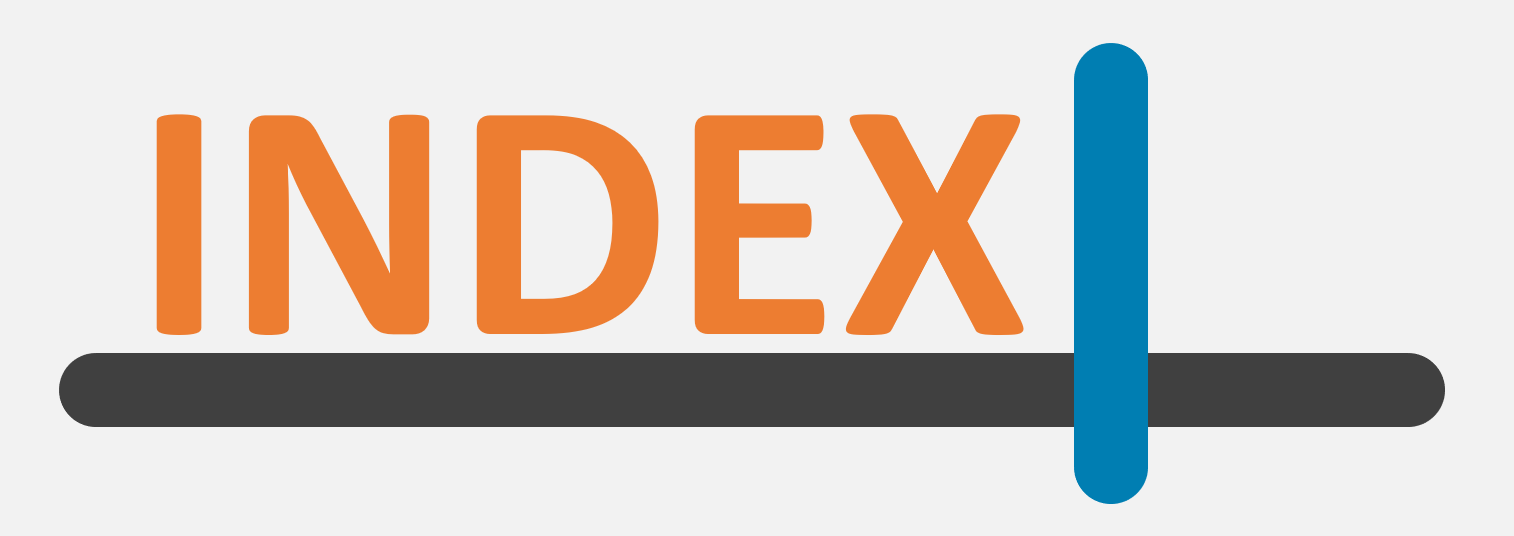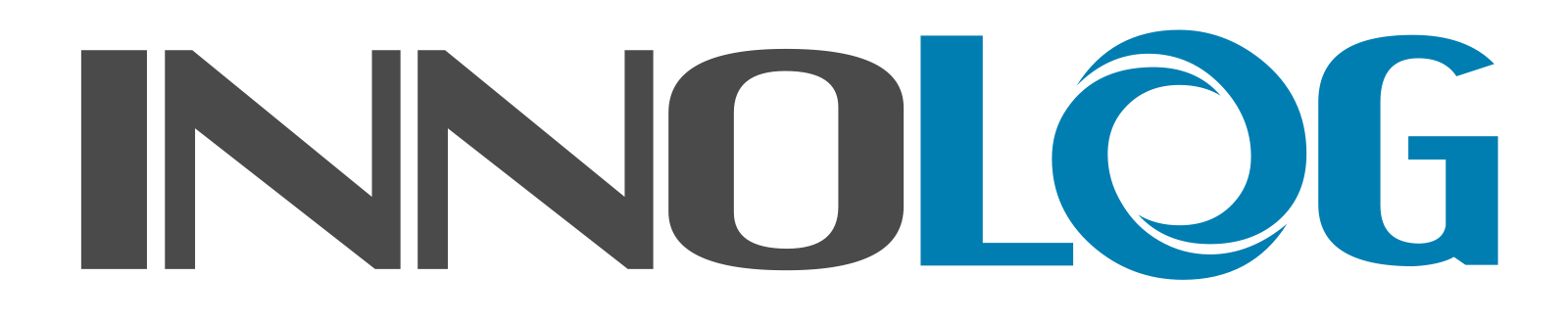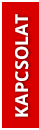Mai bejegyzésünk az Excel INDEX függvényét járjuk körbe két példán keresztül, közben pedig a tartományok elnevezéséről is szót ejtünk.
INDEX függvény
A függvény alapvetően egy nagyon egyszerű és gyakorta (általában más függvényekkel együtt) alkalmazott eszköz. Lényege, hogy egy kijelölt tartományból ad nekünk vissza egy értéket a tartomány megfelelő sorának és oszlopának metszéspontjából. Szintaxisa a következő:
=INDEX(tömb;sor_szám;[oszlop_szám])
Nézzünk meg egy példát: van egy táblázatunk, amely tartalmazza, hogy egy fiktív vállalat beszerzési osztályának alkalmazottai adott hónapban mennyi megrendelést fogadtak és dolgoztak fel. A kérdés a következő: mennyi megrendelést dolgozott fel Vastag Hajni március hónapban? Az értékeket a C4:N13 tartományból szeretnénk megszerezni, Vastag Hajni értékeit a 2. sor tartalmazza a tartományban, március pedig a 3. oszlop. Ezek alapján a lenti INDEX függvényünk eredménye megadja a választ, 126 megrendelést kezelt.
=INDEX(C4:N13;2;3)
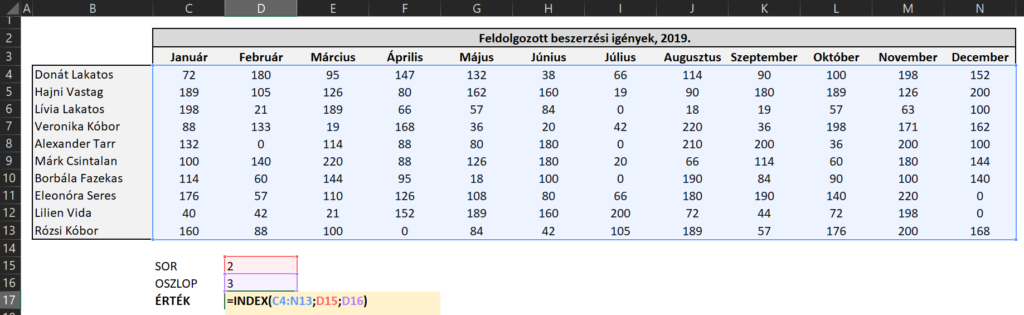
Tartomány elnevezés
Egy érdekesség, amiről eddig talán nem ejtettünk szót. Az egyes tartományokat el lehet nevezni, így később azokra a nevükkel (nem pedig a címükkel) hivatkozni. Példának okáért vegyük a fenti táblázatot, melynek címe C4:N13. Jelöljük ki a C4:N13 tartományt, majd a bal felső név mezőbe gépeljük be: BESZ_19.
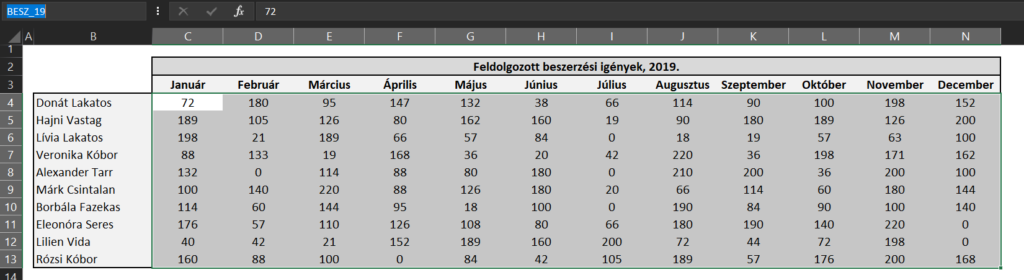
Egy ENTER leütését követően az Excel munkafüzet bármelyik képletében hivatkozhatunk az első munkalap C4:N13-as tartományára úgy, hogy a képletben nem kijelöljük ezt a területet, hanem begépeljük/kiválasztjuk a BESZ_19 tartományt. Az előző példa így módosulna:
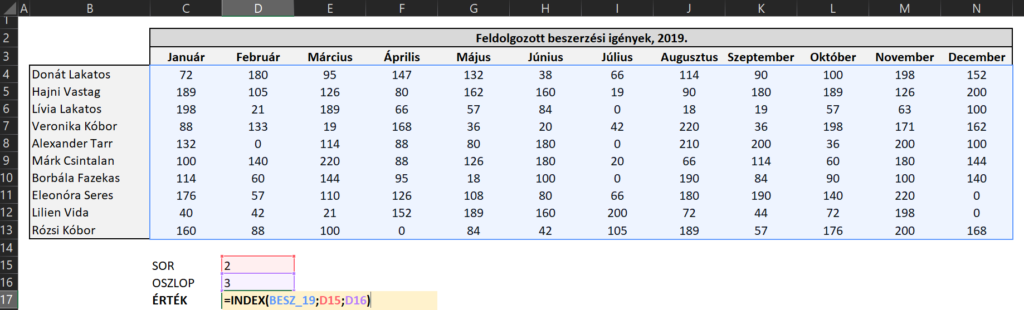
Több tartomány kezelése
Az INDEX függvénynek van egy ritkábban hasznosított tulajdonsága, miszerint képes egyszerre több tartományt is kezelni. Tegyük fel, hogy a fenti táblázaton kívül rendelkezünk egy másikkal is, amely megadja, hogy az egyes munkavállaló adott hónapban hány darab hibát követtek el. Ezt a két táblát hozzáadhatjuk egyetlen INDEX függvényhez, az egyes táblák között pedig egy egyszerű sorszám megadásával tudunk váltani. Szintaxis a következő:
=INDEX(hivatkozás;sor_szám;[oszlop_szám];[terület_szám])
- A hivatkozás helyére kell zárójelek közé beilleszteni az egyes tartományokat/táblákat. Fontos, hogy egy INDEX függvénybe csak olyan tartományokat vehetünk fel, melyek egymunkalapon találhatóak.
- A sor és oszlopszám megegyezik az alap INDEX függvénnyel, a kiválasztott táblában jelölhetünk ki egy értéket a sor és oszlop sorszám alapján.
- A területszám adja meg, hogy melyik táblázatot szeretnénk az INDEX függvényben használni. Nézzünk is egy példát
Előbb elneveztük a C4:N13-as tartományt „BESZ_19”-nek, most nevezzük el az új táblázatot „HIBA_19”-nek. Ezek alapján az a képlet, amely visszaadja a 2. táblázatból Vastag Hajni (2. sor) márciusi értékét (3. oszlop) az alábbi:
=INDEX((BESZ_19;HIBA_19);2;3;2)
Tartomány elnevezések nélkül a képlet így nézne ki:
=INDEX((C4:N13;C22:N31);2;3;2)
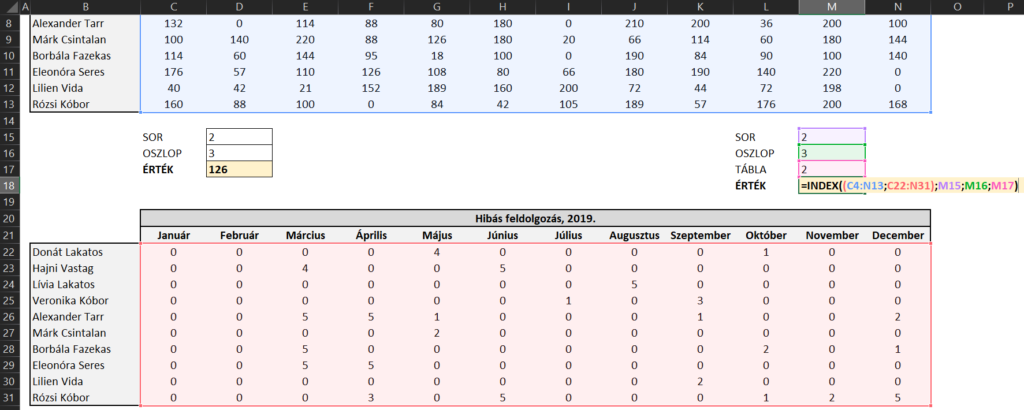
Következő bejegyzéseinkben keverjük a korábbiakban tanult módszereket (pl. a HOL.VAN függvényt) az INDEX-szel, valamint bemutatunk egy újonnan bevezetett, a mindennapi teendőket nagyban megkönnyítő függvényt is.